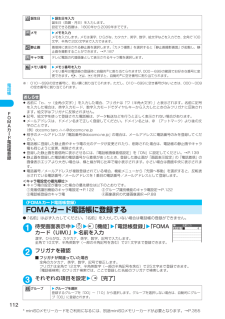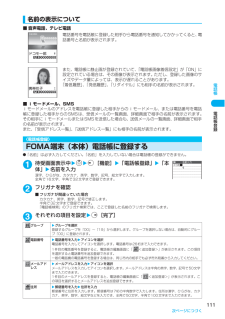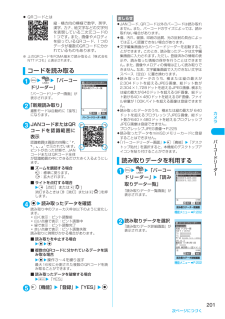Q&A
取扱説明書・マニュアル (文書検索対応分のみ)
"絵文字"3 件の検索結果
"絵文字"20 - 30 件目を表示
全般
質問者が納得今の機種はデコ絵文字を絵文字感覚で入力出来るようになってます。絵文字のボタンを押していけば、絵文字1→絵文字2→デコ絵文字と簡単に入力出来るし、サイトから保存するのもデコ絵文字のフォルダーが初めからあるのでそのフォルダーに保存すれば簡単に入力出来ます。903あたりから出来るようになってたと思いますが…。
6122日前view32
全般
質問者が納得デコメ絵文字のことを言っているかと思いますが、903iからの対応なので無理だと思いますhttp://www.nttdocomo.co.jp/service/communication/imode_mail/function/deco_mail/compatible_model/902とはまた長く使ってますね(笑) そろそろ買い換えてはいかがですかね
5747日前view1040
7かんたん検索/目次/注意事項メール ....................................... 239・iモードメールとは・iモードメール作成/送信・デコメール・感情お知らせメールについて・メール選択受信・iモード問い合わせ・iモーションメール・チャットメール・SMS(ショートメッセージ)などiアプリ................................... 291・iアプリとは・iアプリのダウンロード・iアプリ待受画面・iアプリのバージョンアップなどiチャネル ............................... 305・iチャネルとは・チャネル一覧を表示する・iチャネルの設定などおサイフケータイ/トルカ..... 309・おサイフケータイとは・おサイフケータイ対応iアプリを起動する・トルカとは・トルカを取得する・トルカを表示する・ICカードロック・顔認証設定などフルブラウザ............................ 317・パソコン向けのインターネットホームページを表示する・フルブラウザの表示について・フルブラウザ設定などデータ表示/編集/管理/音...
10* miniSDメモリーカードをご利用になるには、別途miniSDメモリーカードが必要となります。→P.355かんたん検索/目次/注意事項FOMA N902iSを使いこなす!FOMA N902iSを使いこなす!電話やメールの着信をアニメーションでお知らせするおサイフケータイを安心して使える「着もじ/3Dお知らせ」●●電話がかかってきたとき、メッセージ(着もじ)がアニメーションで表示されます。電話をかけるときにも、呼び出し中に相手側へ着もじを送り、あらかじめ用件などを伝えることができます。●新着メールのデスクトップアイコンを選択したときに、感情お知らせメールのアイコンや、メールの題名に含まれる絵文字を 3D アニメーションで表示します。ほかの人に IC カード機能を無断で使われないようにロックします。ロックを解除する際、顔認証を行うようにも設定できます。●3を 1 秒以上押すだけのかんたん操作で IC カードロックの設定/解除ができます。「ICカードロック/顔認証機能」顔を見ながら話せる●会話をしながらリアルタイムで映像を送信できるので、さまざまなシーンで活用できます。外側カメラに切り替えて景色を送ったり、...
53次ページにつづく電話のかけかた/受けかた〈着もじ〉着もじを使う音声電話やテレビ電話をかける際、呼び出し中に相手側へメッセージ(着もじ)を送り、あらかじめ用件などを伝えることができます。d着もじには絵文字や顔文字を含めることができ、絵文字/記号/全角/半角問わず10文字まで送れます。d着もじの送信には送信料金がかかります。なお、受信側は料金はかかりません。d対応機種は、902iSシリーズです。d着もじは、プッシュトークに対応していません。着もじの編集や設定をする1iww「着もじ」w以下の項目から選択dよく使う着もじを登録する着もじをあらかじめ登録しておくと、簡単な操作で着もじを付けて電話をかけることができます。dお買い上げ時には5件登録されており、お買い上げ時に登録されている着もじの内容は変更できます。d着もじは、最大30件(お買い上げ時に登録されている5件を含む)まで登録できます。1iww「着もじ」w「メッセージ作成」「メッセージ作成一覧画面」が表示されます。2「<未登録>」を反転表示してo[編集]■すでに登録されている着もじの内容を変更する場合w変更する項目を反転表示してo[編集]3着もじを入力メッセー...
50電話のかけかた/受けかた電話をかける1相手の市外局番からダイヤル「電話番号入力画面」が表示されます。同一市内への通話でも、必ず市外局番からダイヤルしてください。 26桁を超えて入力すると、先頭の番号から入力画面に表示されなくなりますが、最大80桁まで入力して発信できます。■携帯電話にかける場合090-××××-××××または080-××××-××××■PHSにかける場合070-××××-××××2r電話番号が一度消えた後、右端から表示されて電話がかかります。 発信中は「 」が点滅し、通話中は点灯します。「通話中画面」が表示されます。■通話中にテレビ電話での通話に切り替える場合「音声電話からテレビ電話へ切り替える」→P.52■「ツーツー」という話中音が聞こえる場合相手が話し中です。yを押して、しばらくたってからおかけ直しください。 ■電話がかからないことを通知するガイダンスが聞こえる場合相手の携帯電話、PHSの電源が入っていない、または相手が電波の届かない場所にいます。yを押して、しばらくたってからおかけ直しください。 ■電話番号の通知をお願いするガイダンスが聞こえる場合 相手が番号通知お願いサービスを...
55次ページにつづく電話のかけかた/受けかたd着もじが付いた音声電話やテレビ電話を受けると着もじが着信中画面に表示されます。なお、通話を開始すると着もじは消えます。d着もじを受信すると、3Dアニメーションで表示されます。dFOMA端末を折り畳んでいるときは、 イメージウィンドウに着もじが表示されます。d着信履歴から着もじを表示する着もじを受信すると、着信履歴に着もじが残ります。1「着信履歴画面(一覧)」(P.67)w「 」が表示されている着信履歴を選択「着信履歴画面(詳細)」が表示され、着もじの内容を確認できます。〈リダイヤル/発信履歴〉前にかけた相手にかけ直すかけた相手の電話番号や日付・時刻などの情報を、リダイヤル/発信履歴として記録する機能です。dリダイヤルは音声電話、テレビ電話、プッシュトークの電話番号を30件まで記憶できます。 発信履歴は音声電話、テレビ電話、プッシュトークの履歴を30件、パケット通信と64Kデータ通信の履歴を30件まで記憶できます。d同じ電話番号に繰り返し発信した場合、リダイヤルには常に最新の1件だけが記憶され、発信履歴にはすべて記憶されます。dリダイヤル/発信履歴は最大件数を超え...
54電話のかけかた/受けかた着もじを付けて電話をかける「ダイヤル入力」、「電話帳」、「着信履歴」、「発信履歴」、「リダイヤル」で音声電話やテレビ電話をかける際に、着もじを付けることができます。<例:「電話番号入力画面」から着もじを付けて電話をかける場合>1「電話番号入力画面」(P.50)wp[機能]w「着もじ」w以下の項目から選択2r着もじが相手側の端末に届いた場合、「送信しました」という送信結果が表示され、送信料金がかかります。■テレビ電話をかける場合wo[]■入力した着もじを消去(着もじなしで発信)する場合wp[機能]w「着もじ」w「メッセージ作成」w入力されている着もじをすべて消去してdおしらせeお買い上げ時に登録されている着もじを変更する際、何も文字を入力しないで確定した場合は、お買い上げ時の内容になります。eお買い上げ時に登録されている着もじは削除できません。なお、お買い上げ時に登録されている着もじを変更し、その着もじを削除した場合、お買い上げ時の内容に戻ります。メッセージ作成着もじを入力します。絵文字/記号/全角/半角問わず10文字まで入力できます。メッセージ選択登録済みの着もじから選択します。メ...
81テレビ電話のかけかた/受けかたテレビ電話をかける1相手の市外局番からダイヤル「テレビ電話番号入力画面」が表示されます。同一市内への通話でも、必ず市外局番からダイヤルしてください。■携帯電話にかける場合090-××××-××××または080-××××-××××■PHSにかける場合070-××××-××××2o[]「テレビ電話中画面」が表示されます。相手の音声がスピーカから流れて通話できます。「ハンズフリーを利用する」→P.63■テレビ電話中に音声電話での通話に切り替える場合「テレビ電話から音声電話へ切り替える」→P.85■テレビ電話中にカメラ映像と代替画像を切り替える場合w機能メニューから「代替画像切替」または「自画像切替」を選択します。■テレビ電話中に外側カメラの映像を送信する場合wdテレビ電話中はdを押すたびに外側カメラ/内側カメラを切り替えることができます(カメラ切替)。■通話中のテレビ電話を保留にする場合wt相手に保留音が流れ、相手側のテレビ映像には「保留 Holding」の画像が表示されます。保留中のテレビ電話にカメラ映像で出るにはo[]または rを、代替画像で出るにはdを押します。保留にする前の...
112* miniSDメモリーカードをご利用になるには、別途miniSDメモリーカードが必要となります。→P.355電話帳※: 010~699の空き番号に、若い順に割り当てられます。ただし、010~699に空き番号がないときは、000~009の空き番号に割り当てられます。〈FOMAカード電話帳登録〉FOMAカード電話帳に登録するd「名前」は必ず入力してください。「名前」を入力していない場合は電話帳の登録ができません。 1待受画面表示中wfwp[機能]w「電話帳登録」w「FOMAカード(UIM)」w名前を入力漢字、ひらがな、カタカナ、英字、数字、記号で入力します。 全角で10文字、半角英数字(一部の半角記号を含む)で21文字まで登録できます。 2フリガナを確認■フリガナが間違っていた場合 全角のカタカナ、英字、数字、記号で修正します。 フリガナは全角で12文字、半角英数字(一部の半角記号を含む)で25文字まで登録できます。 「電話帳検索」のフリガナ検索では、ここで登録した名前のフリガナで検索します。 3それぞれの項目を設定wo[完了]誕生日w誕生日を入力誕生日(西暦・月日)を入力します。設定できる西暦は、...
111次ページにつづく電話帳名前の表示について■ 音声電話、テレビ電話電話番号を電話帳に登録した相手から電話番号を通知してかかってくると、電話番号と名前が表示されます。 また、電話帳に静止画が登録されていて、「電話帳画像着信設定」が「ON」に設定されている場合は、その画像が表示されます。 ただし、登録した画像のサイズやデータ量によっては、表示が遅れることがあります。「着信履歴」、「発信履歴」、「リダイヤル」にも相手の名前が表示されます。 ■ iモードメール、SMSiモードメールのアドレスを電話帳に登録した相手からのiモードメール、または電話番号を電話帳に登録した相手からのSMSは、受信メールの一覧画面、詳細画面で相手の名前が表示されます。その相手にiモードメールまたはSMSを送信した場合も、送信メールの一覧画面、詳細画面で相手の名前が表示されます。 また、「受信アドレス一覧」、「送信アドレス一覧」にも相手の名前が表示されます。 〈電話帳登録〉FOMA端末(本体)電話帳に登録するd「名前」は必ず入力してください。「名前」を入力していない場合は電話帳の登録ができません。 1待受画面表示中wfwp[機能]w「電話...
201次ページにつづくカメラcQRコードとは縦・横方向の模様で数字、英字、漢字、カナ、絵文字などの文字列を表現している二次元コードの1つです。また、画像やメロディを扱っているQRコード、1つのデータが複数のQRコードに分かれているものもあります。※ 上のQRコードをFOMA端末で読み取ると「株式会社NTTドコモ」と表示されます。コードを読み取る1iww「バーコードリーダー」「バーコードリーダー画面」が表示されます。2「新規読み取り」撮影モードは自動的に「接写」になります。3JANコードまたはQRコードを認識範囲に表示認識範囲は画面の四隅に“┏、┓、┗、┛”で示されています。ピントが合った状態で、JANコードまたはQRコード全体が認識範囲の中にできるだけ大きく入るようにします。■ ズームを調節する場合h:標準に戻ります。j:拡大されます。■ ライトを点灯する場合wo[点灯]またはa[]消灯するときはo[消灯]またはa[]を押します。4dw読み取ったデータを確認読み取り中のフォーカス枠は以下のように変化します。a白く表示:ピント調整前a白い点線で表示:ピント調整中a緑で表示:ピント調整完了a赤い点線で表示:ピント...
- 1